
La mayoría de los usuarios de PC al menos una vez en su vida hicieron una pantalla de pantalla: captura de pantalla. Algunos de ellos están interesados en la pregunta: ¿Dónde están las capturas de pantalla en la computadora? Aprendamos la respuesta en relación con el sistema operativo Windows 7.
Ver también:
Donde se almacenan las capturas de pantalla de vapor.
Cómo hacer una captura de pantalla de la pantalla.
Definimos el lugar de almacenamiento de capturas de pantalla.
La ubicación de la captura de pantalla de la pantalla en Windows 7 define el factor, con la que se colocó: utilizando el kit de herramientas del sistema operativo incorporado o aplicando programas especializados de terceros. A continuación, lo resolveremos en detalle con este problema.Software de terceros para crear capturas de pantalla.
Primero, entenderemos dónde se guardan las capturas de pantalla, si instaló un programa de terceros en su PC, cuya tarea es crear capturas de pantalla. Dicha aplicación realiza el procedimiento ya sea después de la manipulación a través de su interfaz, o interceptar el sistema para generar una captura de pantalla después de que el usuario realice acciones estándar para crear una instantánea (presionando la tecla PRTSCR o una combinación de ALT + PRTSCR). Lista de la mayoría popular en este tipo:
- Lightshot;
- Joxi;
- Captura de pantalla;
- WINSNAP;
- Ashampoo Snap;
- Captura de piedra rápida;
- QIP Shot;
- Clip2net.

Capturas de pantalla Estas aplicaciones se guardan en el directorio que el usuario en sí indicará. Si esto no se hizo, el ahorro se realiza en la carpeta predeterminada. Dependiendo del programa específico, esto puede ser:
- Carpeta de imagen estándar ("imágenes") en el directorio de perfil de usuario;
- Directorio de programas separado en la carpeta de imágenes;
- Directorio separado en el "Desktop".
Ver también: Programas de creación de captura de pantalla
Tijeras utilidad
En Windows 7 hay una utilidad incorporada para crear capturas de pantalla: "tijeras". En el menú "Inicio", se encuentra en la carpeta "Estándar".
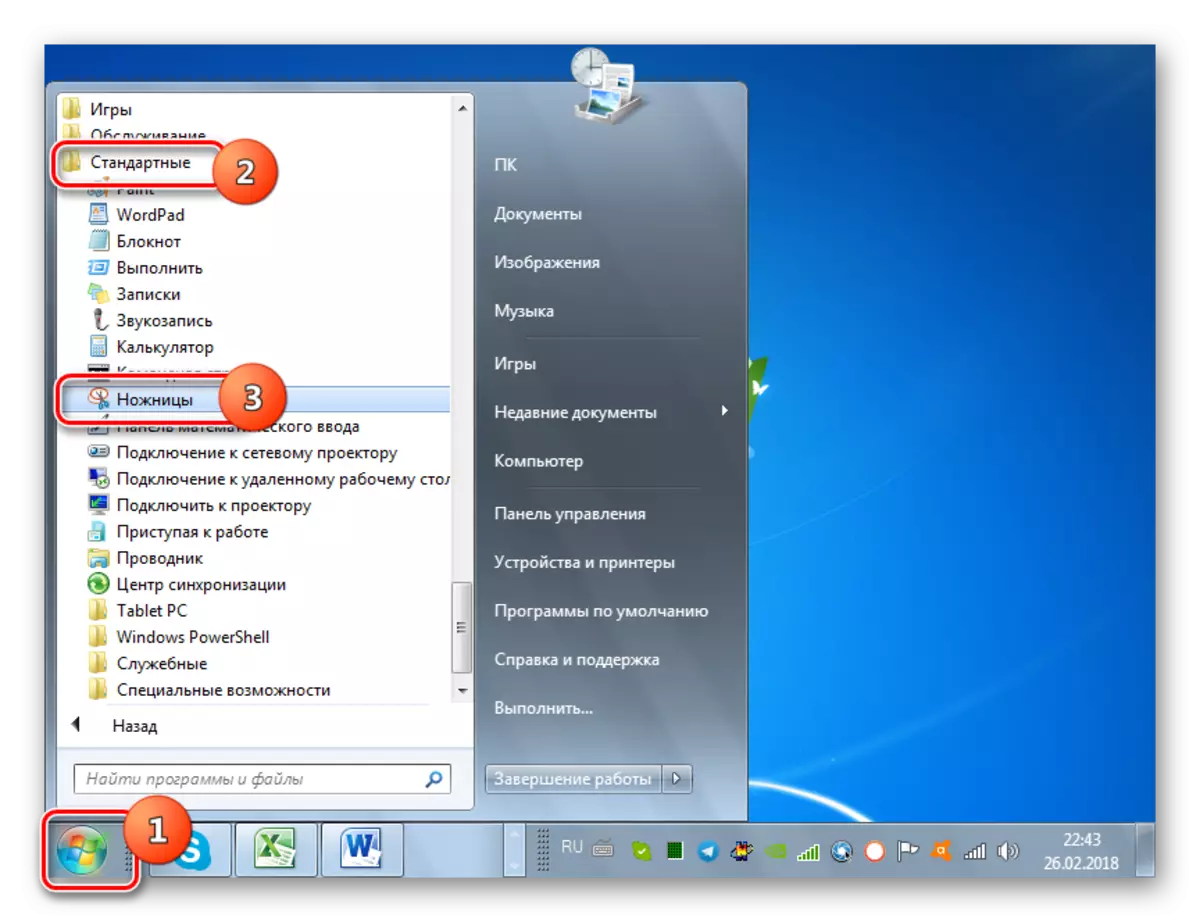
La pantalla de pantalla realizada con esta herramienta se muestra inmediatamente después de crear dentro de la interfaz gráfica.

Luego, el usuario puede guardarlo en cualquier lugar del disco duro, pero de forma predeterminada, el directorio es la carpeta de imágenes del perfil de usuario actual.
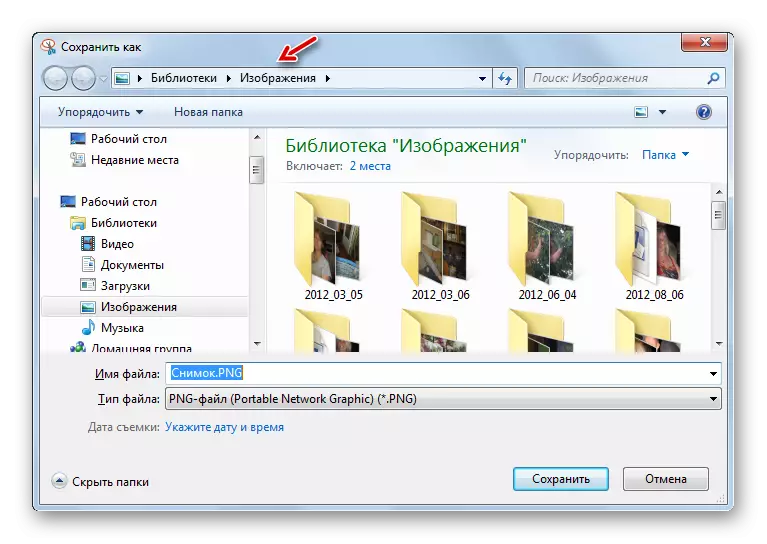
Herramientas estándar de Windows
Pero la mayoría de los usuarios todavía utilizan el esquema estándar para crear capturas de pantalla sin el uso de programas de terceros: PRTSCR para toda la pantalla y la instantánea ALT + PRTSCR para capturar la ventana activa. A diferencia de las versiones posteriores de Windows, que abre la ventana de edición de la imagen, en Windows 7 sin cambios visibles cuando no se produce combinaciones de datos. Por lo tanto, los usuarios tienen problemas regulares: y si la captura de pantalla se hizo en absoluto, y si lo era, entonces, donde se conservó.
De hecho, la pantalla se almacenó de esta manera en el búfer de intercambio, que es la sección de RAM de PC. En este caso, el disco duro no se produce. Pero en la captura de pantalla del RAM estará solo antes de uno de los dos eventos:
- Antes de apagar o reiniciar la PC;
- Antes de ingresar al Portapapeles de la nueva información (al mismo tiempo, la información anterior se borrará automáticamente).
Es decir, si después de haber hecho una captura de pantalla, aplicando PRTSCR o ALT + PRTSCR, fabricada, por ejemplo, copiando texto de un documento, la instantánea de la pantalla se borrará en el Portapapeles y se reemplazará con otra información. Para no perder la imagen, debe insertarlo lo más rápido posible a cualquier editor gráfico, por ejemplo, en el programa estándar de pintura de Windows. El algoritmo del procedimiento de inserción depende del software específico que la imagen procesará. Pero en la mayoría de los casos, es adecuada la combinación estándar de claves CTRL + V.

Una vez que se inserta la imagen en el Editor de gráficos, puede guardarlo en cualquier expansión accesible en el directorio propio del disco duro de la PC.
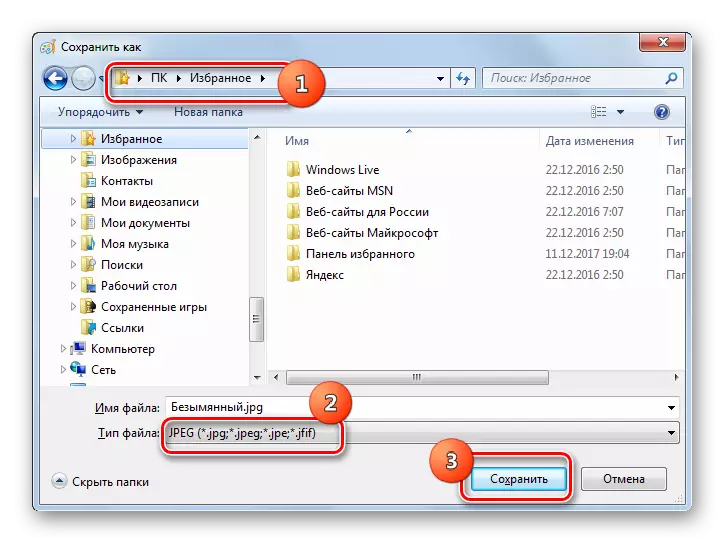
Como puede ver, el directorio de preservación de las capturas de pantalla depende de si las hace. Si las manipulaciones se hicieron utilizando programas de terceros, entonces la instantánea puede guardarse inmediatamente en el lugar de disco duro seleccionado. Si usa el método estándar de Windows, la pantalla se guardará primero en el sitio de RAM (Portapapeles) y solo después de la inserción manual en el Editor de gráficos, puede guardarlo en el disco duro.
